Page 1
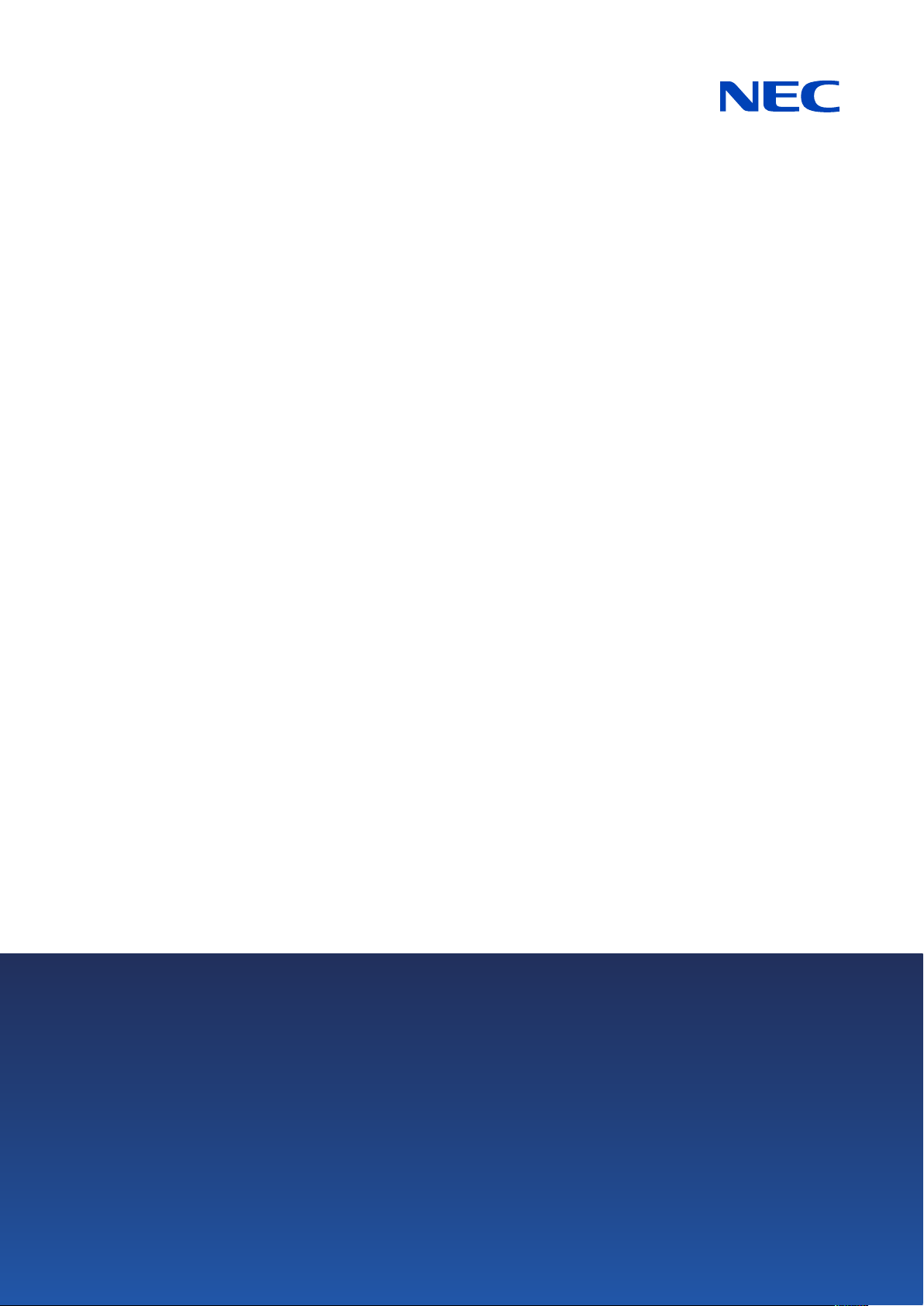
Podręcznik użytkownika
Monitor biurkowy
MultiSync E172M
MODEL: M179E9
Nazwa modelu znajduje się na tylnym panelu monitora.
Page 2
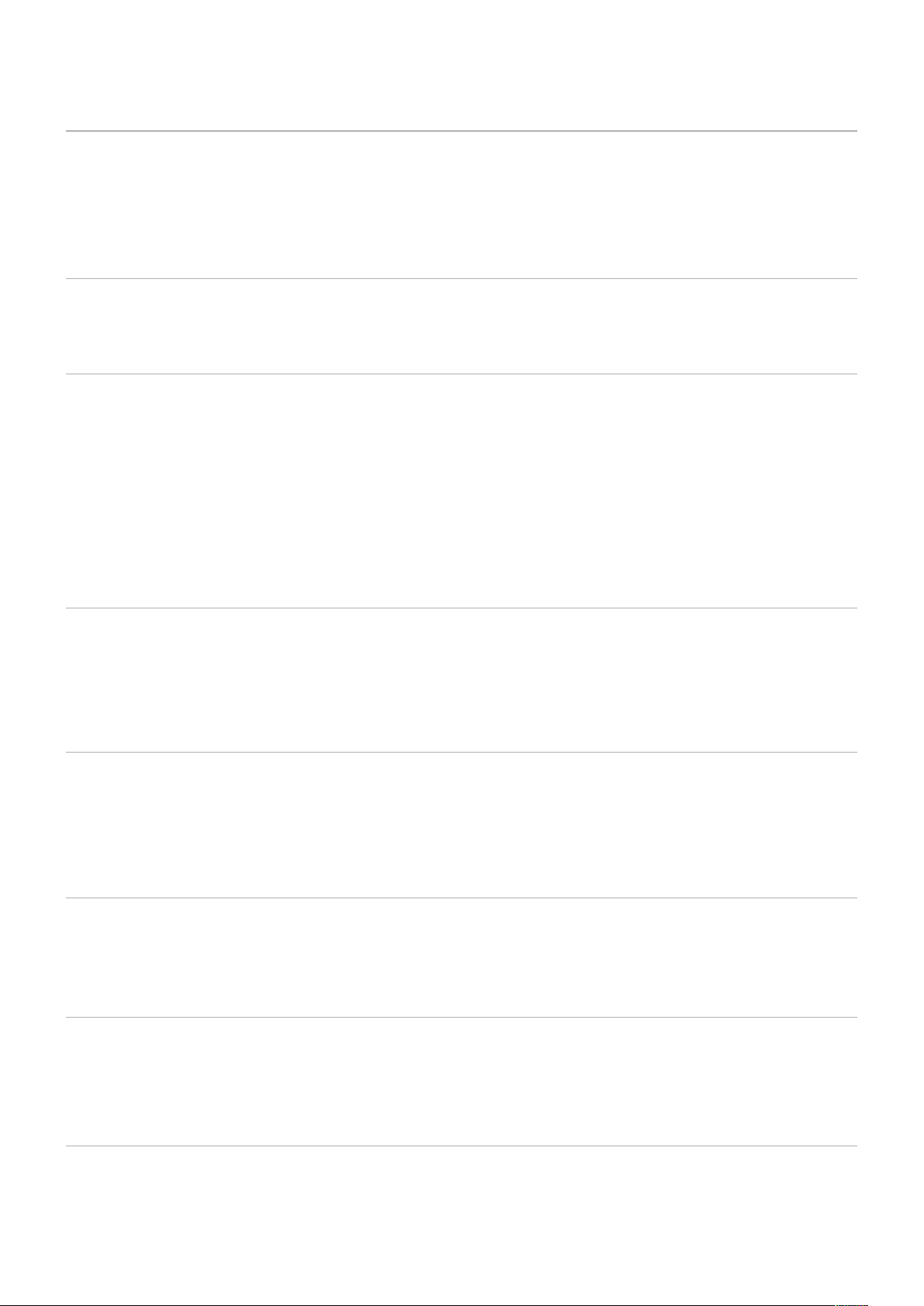
Spis treści
Informacje o rejestracji ..........................................................1
Certyfikat TCO ......................................................................1
Cechy produktu
Rozdział 1 Instalacja
Nazwy i funkcje podzespołów .............................................10
Panel sterowania .................................................................10
Panel podłączeń .................................................................11
Podłączenia ........................................................................12
Połączenia wideo ................................................................12
Rozdział 2 Podstawowa obsługa
Uwagi dotyczące zasilania monitora .....................................2
Ważne informacje .................................................................3
Instalacja i konfiguracja ....................................................... 13
Regulowana podstawa monitora ......................................... 14
Montaż elastycznego wysięgnika .......................................15
Demontaż podstawki w przypadku alternatywnej
metody zamocowania monitora ..........................................15
Montaż ramienia elastycznego ........................................... 15
Korzystanie z menu ekranowego OSD................................17
Zmiana sygnału wejściowego .............................................18
Tryby działania diody LED w funkcji
zarządzania poborem energii .............................................18
Rozdział 3 Rozwiązywanie problemów
Problemy z obrazem i sygnałem wideo ...............................20
Problemy sprzętowe ............................................................21
Efekt poświaty ....................................................................21
Rozdział 4 Dane techniczne
E172M ................................................................................22
Dodatek A Lista funkcji menu ekranowego
Dodatek B Informacja producenta o recyklingu i
zużyciu energii
Utylizacja starych produktów firmy NEC .............................26
Oszczędzanie energii .........................................................26
Oznaczenie WEEE (dyrektywa europejska
2012/19/WE ze zmianami) .................................................26
Page 3
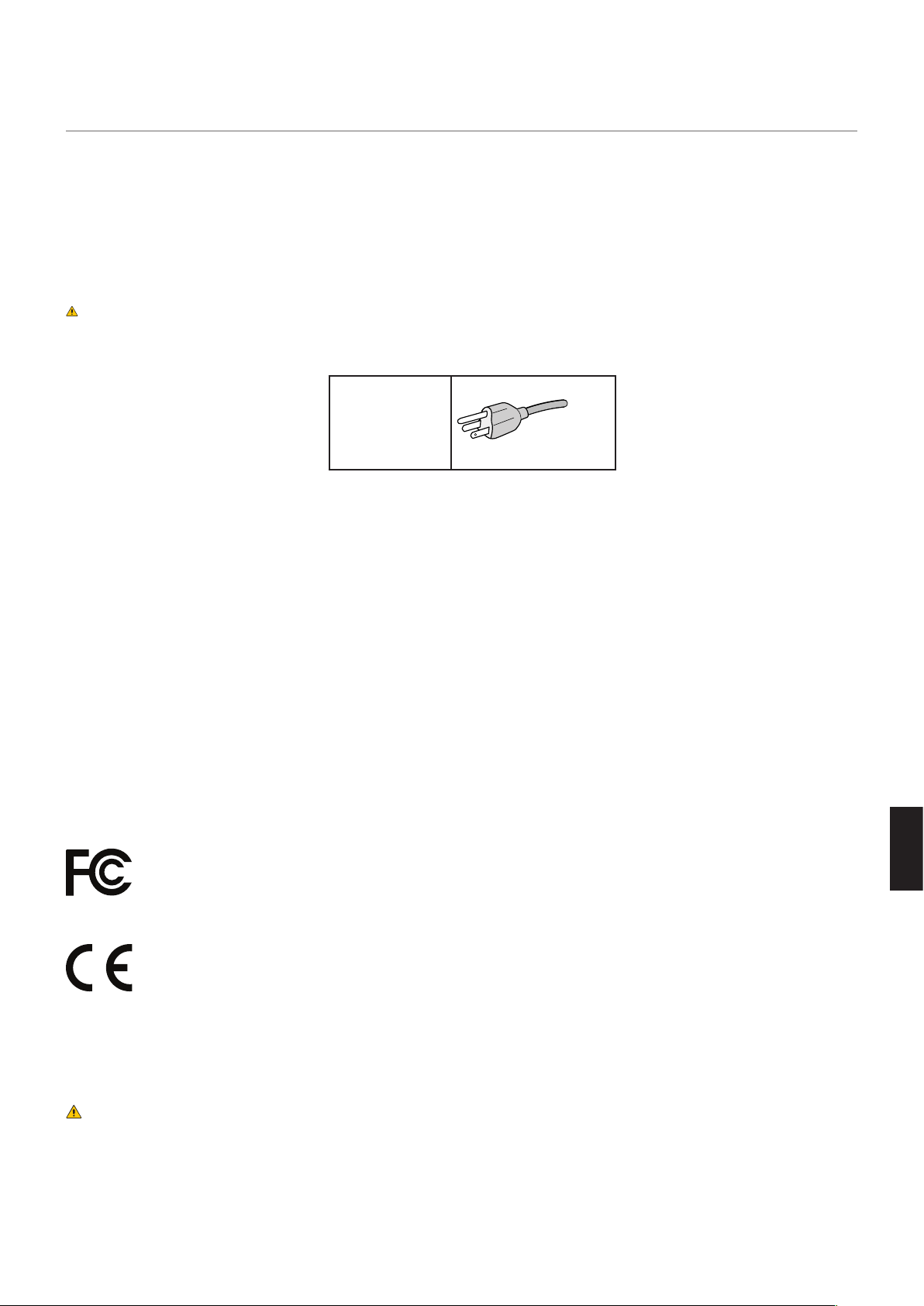
Informacje o rejestracji
Informacje dotyczące kabli
PRZESTROGA: Niniejszy produkt może być użytkowany z dostarczonymi wraz z nim kablami, ponieważ stwierdzono, że nie powodują one
Zalecenia Komisji FCC
OSTRZEŻENIE: Federalna Komisja ds. Komunikacji FCC nie zezwala na jakiekolwiek modyfikacje i przeróbki tego urządzenia
1. Kabel zasilający monitor musi być zatwierdzony i zgodny ze standardami bezpieczeństwa USA oraz spełniać następujące warunki:
zakłóceń odbioru sygnału radiowego ani telewizyjnego.
W przypadku 15-stykowego złącza mini D-Sub należy użyć ekranowanego przewodu z rdzeniem.
W przypadku złączy DisplayPort, HDMI i AUDIO należy użyć ekranowanego przewodu sygnałowego.
Inne przewody i adaptery mogą zakłócać odbiór fal radiowych i telewizyjnych.
Z WYJĄTKIEM opisanych w niniejszym podręczniku przez firmę NEC Display Solutions of America, Inc. Naruszenie tego
przepisu może skutkować utratą prawa do korzystania z urządzenia.
Przewód zasilający
Kształt wtyczki
2. To urządzenie zostało poddane testom i uznane za zgodne z wymaganiami dotyczącymi urządzeń cyfrowych klasy B, sformułowanymi w
części 15 Zaleceń Komisji FCC. Komisja przygotowała zalecenia w celu zapewnienia prawidłowej ochrony przed szkodliwymi zakłóceniami
w instalacjach domowych. Niniejsze urządzenie generuje, wykorzystuje i może emitować energię o częstotliwości radiowej, dlatego
w przypadku instalacji i eksploatacji niezgodnej z instrukcjami może powodować szkodliwe zakłócenia komunikacji radiowej. Zakłócenia
mogą jednak występować w określonych miejscach nawet w przypadku prawidłowej instalacji i eksploatacji urządzenia. Jeśli to urządzenie
zakłóca pracę odbiorników radiowych lub telewizyjnych, co można stwierdzić przez wyłączenie i włączenie urządzenia, użytkownik może
wypróbować dowolne z poniższych metod w celu wyeliminowania zakłóceń:
• Zmiana orientacji lub przestawienie anteny odbiorczej.
• Zwiększenie odległości między urządzeniem a odbiornikiem.
• Podłączenie urządzenia do gniazda elektrycznego w innym obwodzie niż odbiornik.
• Zasięgnięcie porady wykwalifikowanego serwisanta RTV.
Jeżeli jest to konieczne, użytkownik powinien skontaktować się z dystrybutorem lub doświadczonym technikiem radiowo/telewizyjnym w celu
uzyskania dodatkowych porad. Użytkownik może również zapoznać się z przygotowaną przez komisję FCC broszurą: „Jak identyfikować i
rozwiązywać problemy z zakłóceniami radiowymi i telewizyjnymi”. Ta broszura dostępna jest w U.S. Government Printing Office, Washington,
D.C., 20402, Stock No. 004-000-00345-4.
Nieekranowana, 3-wtykowa
USA
DEKLARACJA ZGODNOŚCI
To urządzenie jest zgodne z postanowieniami Części 15 przepisów Federalnej Komisji ds. Łączności (FCC). Eksploatacja urządzenia jest
dozwolona po spełnieniu dwóch następujących warunków. (1) To urządzenie nie może powodować żadnych szkodliwych zakłóceń; oraz (2) to
urządzenie musi odbierać zakłócenia nawet te, które mogą powodować niepożądane działanie.
Podmiot odpowiedzialny w USA: NEC Display Solutions of America, Inc.
Adres: 3250 Lacey Rd, Ste 500
Downers Grove, IL 60515
Tel. No.: (630) 467-3000
Rodzaj urządzenia: Monitor
Klasyfikacja urządzenia: Urządzenie peryferyjne klasy B
Model: MultiSync E172M (M179E9)
Polski
Certyfikat TCO
Pełna lista monitorów z certyfikatami oraz same certyfikaty TCO (w języku angielskim) znajdują się na stronie
https://www.nec-display.com/global/about/legal_regulation/TCO_mn/index.html
PRZESTROGA: Proszę potwierdzić, że system dystrybucji w instalacji budynku zapewnia wyłącznik o wartości znamionowej 120/240 V,
• Zamierzone, podstawowe zastosowanie niniejszego produktu to: Sprzęt informatyczny do używania w biurze lub w domu.
• Produkt należy podłączyć do komputera; urządzenie nie jest przystosowane do wyświetlania sygnału telewizyjnego.
20 A (maksymalnie).
Polski–1
Page 4
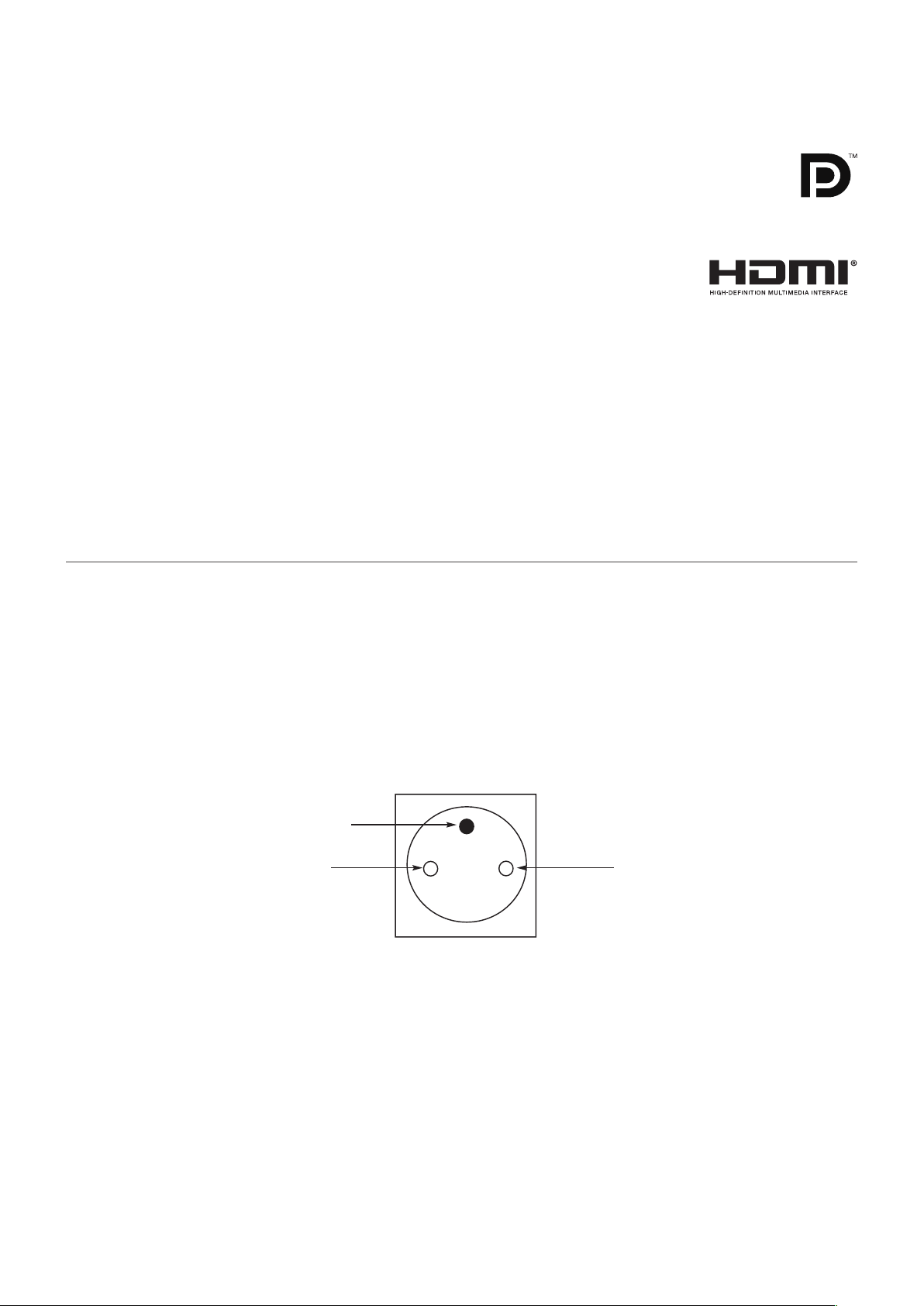
Informacje o prawach autorskich
Windows jest zastrzeżonym znakiem handlowym firmy Microsoft Corporation.
NEC jest zarejestrowanym znakiem handlowym NEC Corporation.
DisplayPort, logo DisplayPort Compliance są znakami handlowymi firmy Video Electronics Standards Association zastrzeżonymi
w Stanach Zjednoczonych i innych krajach.
MultiSync jest znakiem towarowym lub zastrzeżonym znakiem towarowym firmy NEC Display Solutions, Ltd. w Japonii i innych
krajach.
Ergo Design jest zarejestrowanym znakiem handlowym firmy NEC Display Solutions, Ltd. w Austrii, w krajach Beneluksu, Danii,
Francji, Niemczech, Włoszech, Norwegii, Hiszpanii, Szwecji i Wielkiej Brytanii.
HDMI oraz logo HDMI High-Definition Multimedia Interface i HDMI to znaki handlowe lub zastrzeżone znaki
handlowe firmy HDMI Licensing Administrator, Inc. w Stanach Zjednoczonych i innych krajach.
Adobe i logo Adobe są zarejestrowanymi znakami towarowymi lub znakami towarowymi firmy Adobe Systems
Incorporated w Stanach Zjednoczonych i/lub w innych krajach.
Pozostałe nazwy marek i produktów wymienione w niniejszym dokumencie to znaki handlowe lub zastrzeżone znaki handlowe ich odpowiednich
właścicieli.
UWAGA: (1) Nie wolno przedrukowywać całej niniejszej instrukcji obsługi lub jej części bez uzyskania pozwolenia.
(2) Zawartość tej instrukcji obsługi może ulec zmianie bez powiadomienia.
(3) Niniejszą instrukcję obsługi przygotowano z najwyższą starannością, lecz w razie odnalezienia jakichkolwiek wątpliwych
informacji, błędów lub braków prosimy o kontakt.
(4) Obraz widoczny w podręczniku użytkownika ma wyłącznie charakter poglądowy. Jeśli rzeczywisty produkt będzie się różnił od
sprzętu przedstawionego na tym obrazie, zastosowanie będzie miał wygląd rzeczywistego produktu.
(5) Niezależnie od postanowień artykułów (3) i (4) firma NEC nie będzie odpowiadać za roszczenia związane z utratą zysków ani
innymi kwestiami wynikającymi z używania tego urządzenia.
Uwagi dotyczące zasilania monitora
• Odłączenie urządzenia od sieci zasilania następuje po wyciągnięciu wtyczki sznura sieciowego z gniazda, które powinno być
usytuowane w pobliżu urządzenia i być łatwo dostępne.
• Dla wypełnienia warunków przepisów EN60950-1 (tzn. również PN-93/T-42107) w zakresie bezpieczeństwa użytkownika
zobowiązuje się instalatora urządzenia do wyposażenia instalacji elektrycznej budynku (pomieszczenia), gdzie będzie
pracować, w rezerwową ochronę przed zwarciami w przewodzie fazowym za pomocą bezpiecznika 16 A.
UWAGA: Urządzenie musi być zasilane z gniazda z przyłączonym obwodem ochronnym (gniazdo z bolcem). Przed
włożeniem wtyczki do gniazda należy sprawdzić miejsce przyłączenia przewodów fazowego i zerowego w
gnieździe. Jeżeli lokalizacja przewodów nie jest zgodna z rysunkiem, to dla bezpieczeństwa użytkowania
musi być dokonana odpowiednia zmiana. Przeprowadzenie powyższych czynności należy zlecić specjaliście
elektrykowi. Współpracujące ze sobą urządzenia komputerowe (komputer, drukarka, monitor itp.) muszą być
zasilane z tego samego źródła z zachowaniem powyższych zasad.
zero (bolec)
zero
Widok gniazda od strony wtyczki
faza
Polski–2
Page 5
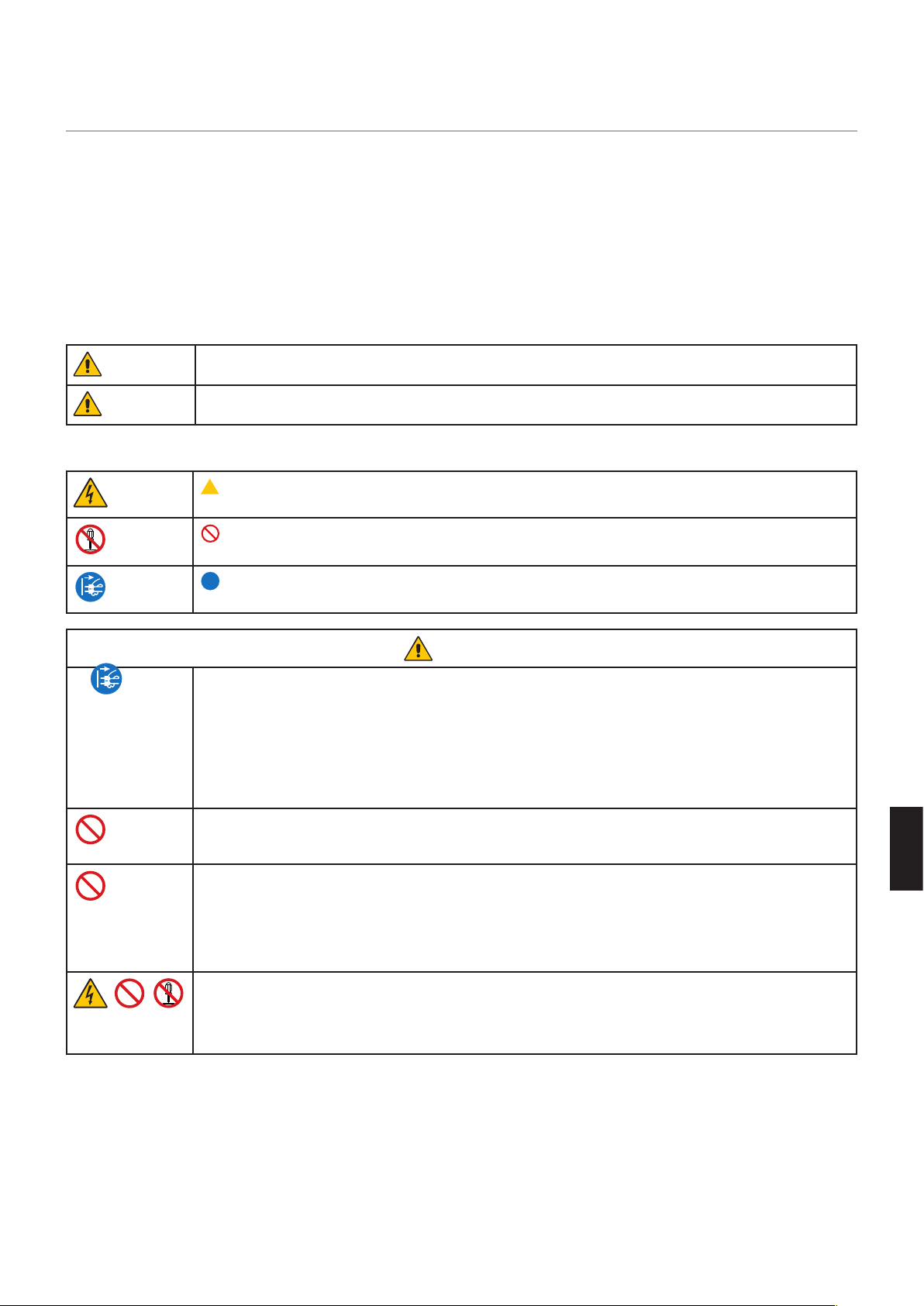
Ważne informacje
Zasady bezpieczeństwa i konserwacji
NALEŻY PRZESTRZEGAĆ NASTĘPUJĄCYCH ZASAD
W CELU UTRZYMANIA OPTYMALNYCH PARAMETRÓW
PRACY MONITORA KOLOROWEGO LCD:
Informacje o symbolach
Aby umożliwić bezpieczne i prawidłowe użytkowanie produktu, w niniejszej instrukcji obsługi wykorzystywane są liczne symbole,
których celem jest zapobieganie obrażeniom użytkownika lub innych osób oraz uszkodzeniom mienia. Poniżej podano symbole
oraz ich znaczenie. Należy się z nimi dogłębnie zapoznać przed przeczytaniem niniejszej instrukcji obsługi.
OSTRZEŻENIE
PRZESTROGA
Przykłady symboli
ODŁĄCZYĆ
PRZEWÓD
ZASILAJĄCY
Niestosowanie się do tego symbolu i nieprawidłowe obchodzenie się z produktem może spowodować
poważne obrażenia ciała lub śmierć.
Niestosowanie się do tego symbolu i nieprawidłowe obchodzenie się z produktem może spowodować
obrażenia ciała lub uszkodzenie mienia.
Oznacza ostrzeżenie lub przestrogę.
Ten symbol oznacza, że należy zachować ostrożność, aby nie zostać porażonym prądem elektrycznym.
Oznacza działanie niedozwolone.
Ten symbol oznacza pewne niedozwolone działanie.
Oznacza działanie obowiązkowe.
Ten symbol oznacza, że przewód zasilający powinien być odłączony od gniazdka elektrycznego.
OSTRZEŻENIE
Odłącz kabel zasilający, jeśli wystąpi awaria monitora.
Jeśli z monitora zacznie się wydobywać dym, nietypowy zapach lub dźwięk, monitor zostanie upuszczony
lub jego obudowa ulegnie uszkodzeniu, należy go wyłączyć, a następnie odłączyć przewód zasilający od
elektrycznego. W przeciwnym razie może dojść do pożaru, a użytkownik będzie narażony na prażenie
prądem elektrycznym lub utratę wzroku. W celu naprawienia monitora należy skontaktować się z jego
dostawcą.
Nie wolno naprawiać monitora we własnym zakresie. Jest to niebezpieczne.
Aby zapobiec obrażeniom ciała lub uszkodzeniu monitora wywołanemu przewróceniem podczas trzęsień
ziemi lub innych wstrząsów, należy upewnić się, że monitor jest zainstalowany w stabilnym położeniu oraz
zastosowano zabezpieczenia zapobiegające jego przewróceniu się.
W razie zaistnienia następujących okoliczności należy niezwłocznie wyłączyć zasilanie, odłączyć monitor
od gniazdka zasilającego i skontaktować się z wykwalifikowanym pracownikiem serwisu. Korzystanie z
monitora w poniższych sytuacjach może być przyczyną jego awarii, pożaru lub porażenia prądem.
• Podstawa monitora została uszkodzona.
• Zauważono uszkodzenia konstrukcji, takie jak pęknięcia czy zmniejszona stabilność.
Nie należy zdejmować ani otwierać obudowy monitora.
Niektóre elementy monitora działają pod wysokim napięciem. Otwieranie lub zdejmowanie pokryw
monitora i modyfikacja monitora może narazić użytkownika na porażenie prądem, spowodować pożar lub
inne zagrożenia. Wszelkie prace serwisowe może wykonywać jedynie wykwalifikowany personel.
Polski
Polski–3
Page 6
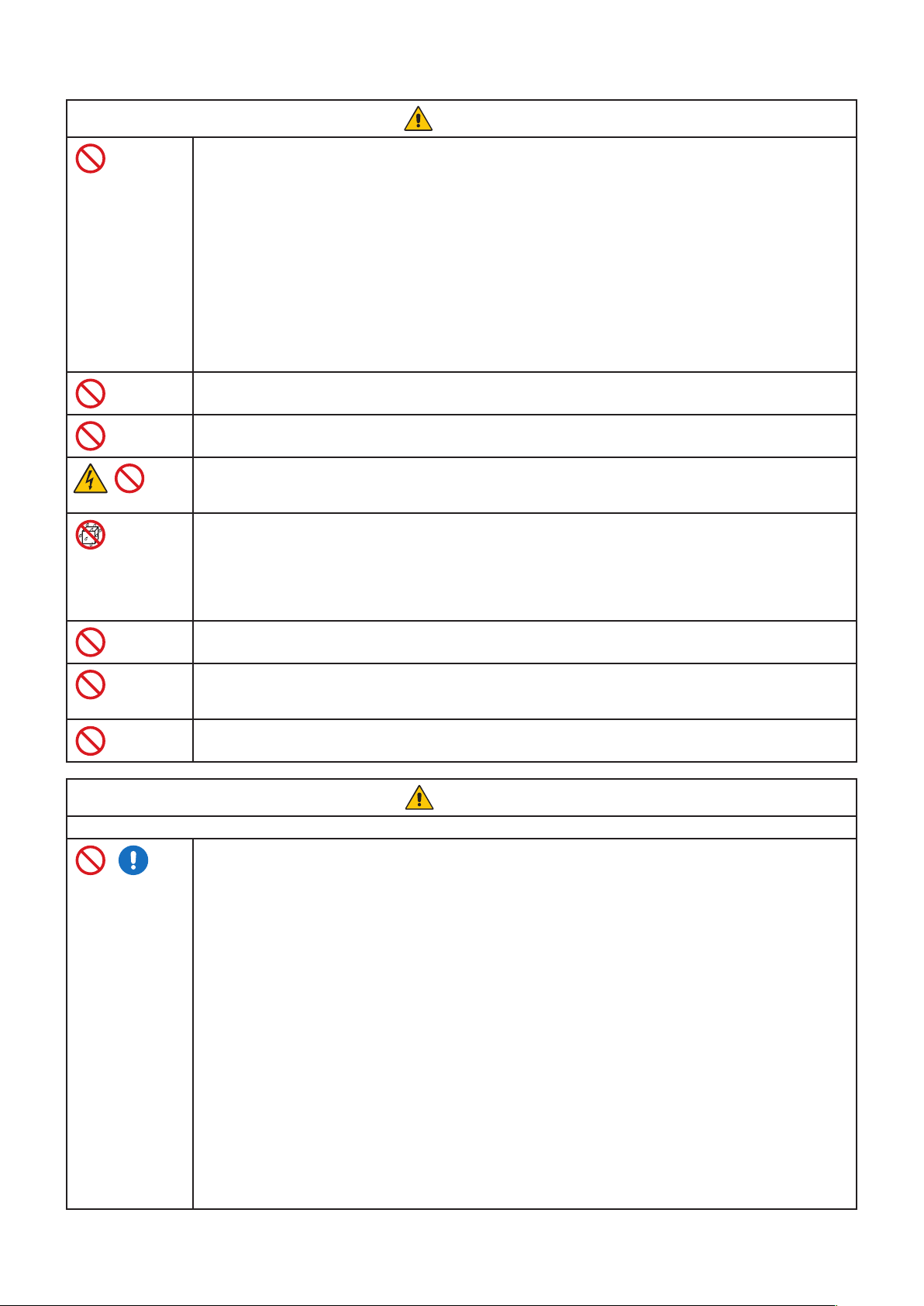
OSTRZEŻENIE
Przewód zasilający należy traktować z zachowaniem ostrożności. Jego uszkodzenie stwarza ryzyko
pożaru lub porażenia prądem.
• Nie wolno stawiać na przewodzie ciężkich przedmiotów.
• Nie umieszczać przewodu pod monitorem.
• Nie przykrywać przewodu dywanem itp.
• Nie zarysowywać ani modyfikować przewodu.
• Nie zginać, skręcać ani ciągnąć przewodu ze zbyt dużą siłą.
• Nie nagrzewać przewodu.
Jeśli przewód zostanie uszkodzony (np. żyły przewodu będą widoczne lub złamane), należy wymienić go
na nowy u sprzedawcy monitora.
Nie należy umieszczać urządzenia na pochyłym lub niestabilnym wózku, stojaku lub stole. Może to
spowodować obrażenia ciała.
Nie używać monitora, jeśli upadł lub jego obudowa została uszkodzona. Może to spowodować porażenie
prądem elektrycznym lub pożar.
Nie wkładać żadnych przedmiotów w szczeliny obudowy, ponieważ mogą one dotknąć elementów
znajdujących się pod napięciem. To z kolei może być szkodliwe dla zdrowia lub życia oraz grozić
porażeniem prądem elektrycznym, pożarem i uszkodzeniem urządzenia.
Nie wolno rozlewać cieczy na obudowę monitora ani używać go w pobliżu wody.
W razie zaistnienia następującej okoliczności należy niezwłocznie wyłączyć zasilanie, odłączyć monitor
od gniazdka zasilającego i skontaktować się z wykwalifikowanym pracownikiem serwisu. Korzystanie z
monitora w poniższej sytuacji może być przyczyną jego awarii, pożaru lub porażenia prądem:
• Na monitor spadł ciężki przedmiot lub został wylany płyn.
Nie należy używać gazów palnych w aerozolu do usuwania kurzu podczas czyszczenia monitora. Może to
spowodować pożar.
Nie należy się bawić plastikową torbą zakrywającą monitor. Nie stosować jej w żadnym innym celu. W celu
uniknięcia ryzyka uduszenia, nie przykrywać torbą swojej głowy, nosa ani twarzy. Nie przykrywać torbą
głowy, nosa ani twarzy innej osoby. Trzymać torbę z dala od dzieci.
Nie wolno podłączać ani odłączać tego urządzenia podczas burzy. Może to spowodować porażenie
prądem.
PRZESTROGA
Monitor należy zainstalować zgodnie z następującymi informacjami.
Monitor należy zainstalować zgodnie z następującymi informacjami. Aby bezpiecznie przetransportować
i zainstalować monitor, należy poprosić o pomoc tyle osób, ile będzie konieczne w celu podniesienia
monitora bez ryzyka uszkodzenia monitora ani wystąpienia obrażeń ciała. Nie zakrywać otworów
wentylacyjnych monitora.
Nieprawidłowa instalacja monitora może go uszkodzić albo być przyczyną porażenia prądem elektrycznym
lub pożaru.
Nie należy instalować monitora w poniższych lokalizacjach:
• Słabo wentylowane przestrzenie.
• W pobliżu grzejnika, innych źródeł ciepła ani w miejscach wystawionych na bezpośrednie działanie
promieni słonecznych.
• W miejscach narażonych na ciągłe wibracje.
• W miejscach o dużej wilgotności i zapyleniu, w których występuje duża koncentracja pary oraz
tłuszczu w powietrzu.
• Na zewnątrz.
• W środowisku, gdzie występuje wysoka temperatura i duża zmienność wilgotności, co może
doprowadzić do skroplenia się pary wodnej.
Nie ustawiać produktu w konfiguracjach ani pozycjach nieopisanych w niniejszej instrukcji obsługi.
Polski–4
Page 7
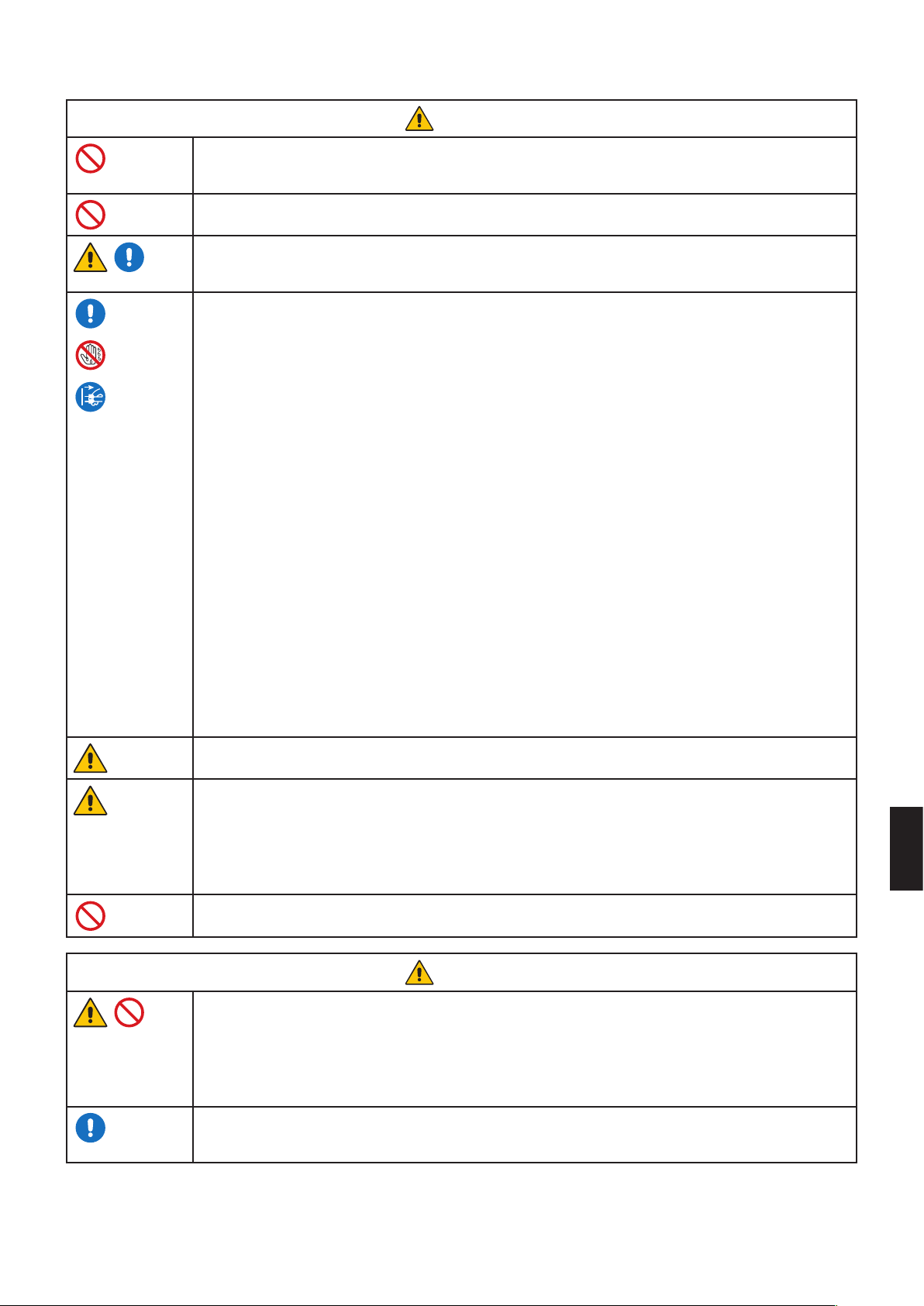
PRZESTROGA
Nie wspinać się na monitor ani mebel, na którym go postawiono. Nie instalować monitora na stole
wyposażonym w kółka, jeśli ich nie zablokowano. Może to doprowadzić do upadku i uszkodzenie monitora
lub obrażeń ciała użytkownika.
Nie dotykać powierzchni panelu LCD podczas transportowania, montażu ani konfiguracji. Nacisk na panel
LCD może spowodować poważne uszkodzenie monitora lub obrażenia ciała.
Jeśli monitor lub szyba zostaną rozbite, nie należy dotykać ciekłych kryształów znajdujących się we
wnętrzu ekranu. W przypadku połknięcia ciekłych kryształów lub dostania się ich do oczu należy
dokładnie przepłukać usta lub oczy oraz natychmiast skontaktować się z lekarzem.
Sposób postępowania z przewodem zasilającym.
Przewód zasilający należy traktować z zachowaniem ostrożności. Jego uszkodzenie stwarza ryzyko
pożaru lub porażenia prądem.
• Podłączając przewód zasilający do gniazda AC IN monitora, należy upewnić się, że wtyczka jest
włożona prawidłowo.
• Nie podłączać ani nie odłączać przewodu zasilającego mokrymi rękami.
• Podłączając lub odłączając przewód zasilający, należy trzymać go za wtyczkę.
• Przed przystąpieniem do czyszczenia monitora należy ze względów bezpieczeństwa odłączyć go
od gniazdka elektrycznego. Przewód zasilający należy regularnie wycierać z kurzu suchą miękką
szmatką.
• Aby przenieść monitor w inne miejsce, należy najpierw go wyłączyć, odłączyć jego przewód zasilający
od gniazdka elektrycznego, a następnie sprawdzić, czy wszystkie przewody łączące monitor z innymi
urządzeniami są odłączone.
• Jeśli monitor nie będzie używany przez dłuższy czas, należy odłączyć jego przewód zasilający od
gniazdka elektrycznego.
• Należy używać przewodu zasilającego dostarczonego wraz z monitorem, zgodnie z tabelą przewodów
zasilających. Jeśli przewód zasilający nie został dostarczony z monitorem, należy się skontaktować
z firmą NEC. We wszystkich pozostałych przypadkach należy stosować kabel zasilający odpowiedni
do gniazdka w miejscu montażu monitora. Zgodny kabel zasilający odpowiada parametrom sieci
zasilającej prądem zmiennym oraz zgodny z normami bezpieczeństwa określonego kraju.
Kabel zasilający to urządzenie musi być uziemiony. Jeśli kabel nie jest uziemiony, istnieje ryzyko
porażenia prądem elektrycznym. Upewnij się, że kabel zasilający jest poprawnie uziemiony.
Ostrożnie obchodzić się z monitorem podczas jego instalacji lub regulacji, aby uniknąć obrażeń ciała lub
uszkodzenia monitora.
Monitor należy zamontować na elastycznym ramieniu lub podstawce, które utrzymają jego wagę. W
przeciwnym razie monitor może się przewrócić lub upaść, co może doprowadzić do jego uszkodzenia lub
obrażeń ciała użytkownika.
• Podczas przymocowywania monitora do elastycznego ramienia lub podstawki należy pamiętać o
dokręceniu wszystkich śrub. Nieprawidłowo dokręcona śruba może to doprowadzić do upadku i
uszkodzenie monitora lub obrażeń ciała użytkownika.
Nie podłączać do monitora założonych słuchawek. Może to spowodować uszkodzenie słuchu, zależnie od
ustawionego poziomu głośności.
Polski
PRZESTROGA
Powierzchnię ekranu LCD monitora należy czyścić za pomocą niestrzępiącej się miękkiej szmatki.
Nie stosować żadnych środków czyszczących. NIE WOLNO czyścić rozcieńczalnikiem benzenowym,
detergentem alkalicznym, detergentem na bazie alkoholu, środkiem do mycia szyb, woskiem, pastą
do polerowania, proszkiem mydlanym ani środkiem owadobójczym. Nie dopuszczać do długotrwałego
kontaktu gumy ani włókna winylowego z obudową. Wymienione płyny i materiały mogą spowodować
degradację, pękanie lub złuszczanie farby.
W celu zapewnienia niezawodności monitora otwory na tylnym panelu należy czyścić co najmniej raz w
roku. Niezastosowanie się do tego wymogu może doprowadzić do porażenia prądem elektrycznym lub
uszkodzenia monitora.
Polski–5
Page 8
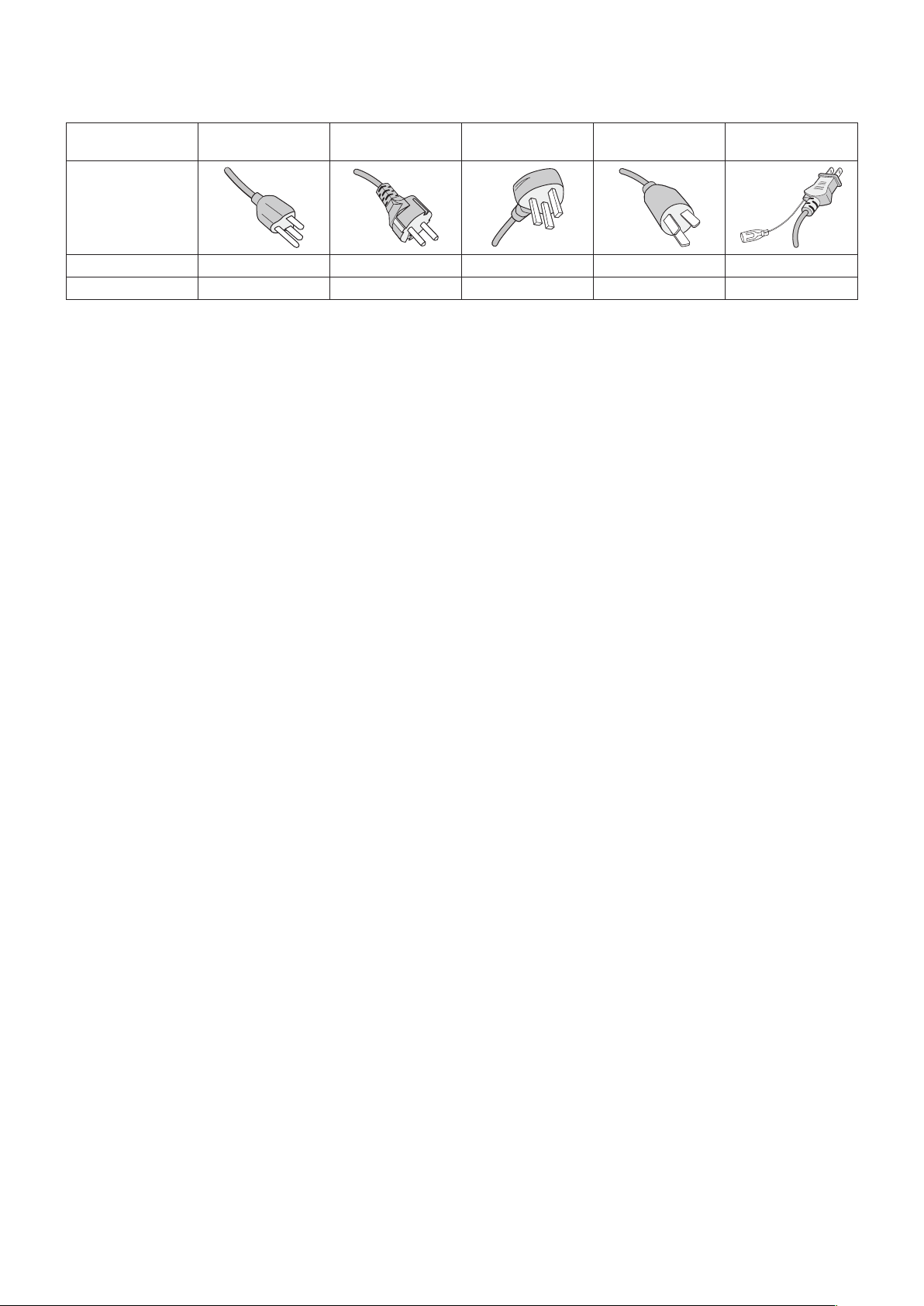
Tabela przewodów zasilających
Typ wtyczki Ameryka Północna
Kształt wtyczki
Obszar USA/Kanada UE Wielka Brytania Chiny Japonia
Napięcie 120* 230 230 220 100
* Tego przewodu zasilającego należy używać w przypadku napięcia poniżej 125 V.
Europa
kontynentalna
Wielka Brytania Chiny Japonia
UWAGA: Ten produkt może być naprawiany wyłącznie w kraju, gdzie został nabyty.
Efekt poświaty
Powidok występuje, gdy na ekranie pozostaje widoczny „widmowy” obraz poprzedniego obrazu. W przeciwieństwie do monitorów
ekranowych CRT powidok w monitorach ciekłokrystalicznych nie jest trwały, jednak należy unikać wyświetlania nieruchomych
obrazów przez dłuższy czas.
W celu złagodzenia efektu poświaty należy wyłączyć monitor i przed kolejnym włączeniem odczekać tak długo, jak długo był
wyświetlany poprzedni obraz. Przykładowo: jeżeli obraz znajdował się na monitorze przez jedną godzinę i widoczny jest teraz
obraz resztkowy, należy wyłączyć monitor również na jedną godzinę, aby zlikwidować to widmo.
UWAGA: Tak jak w przypadku wszystkich osobistych urządzeń wyświetlających firma NEC DISPLAY SOLUTIONS zaleca
regularne używanie wygaszacza ekranu, gdy ekran jest nieaktywny.
Polski–6
Page 9
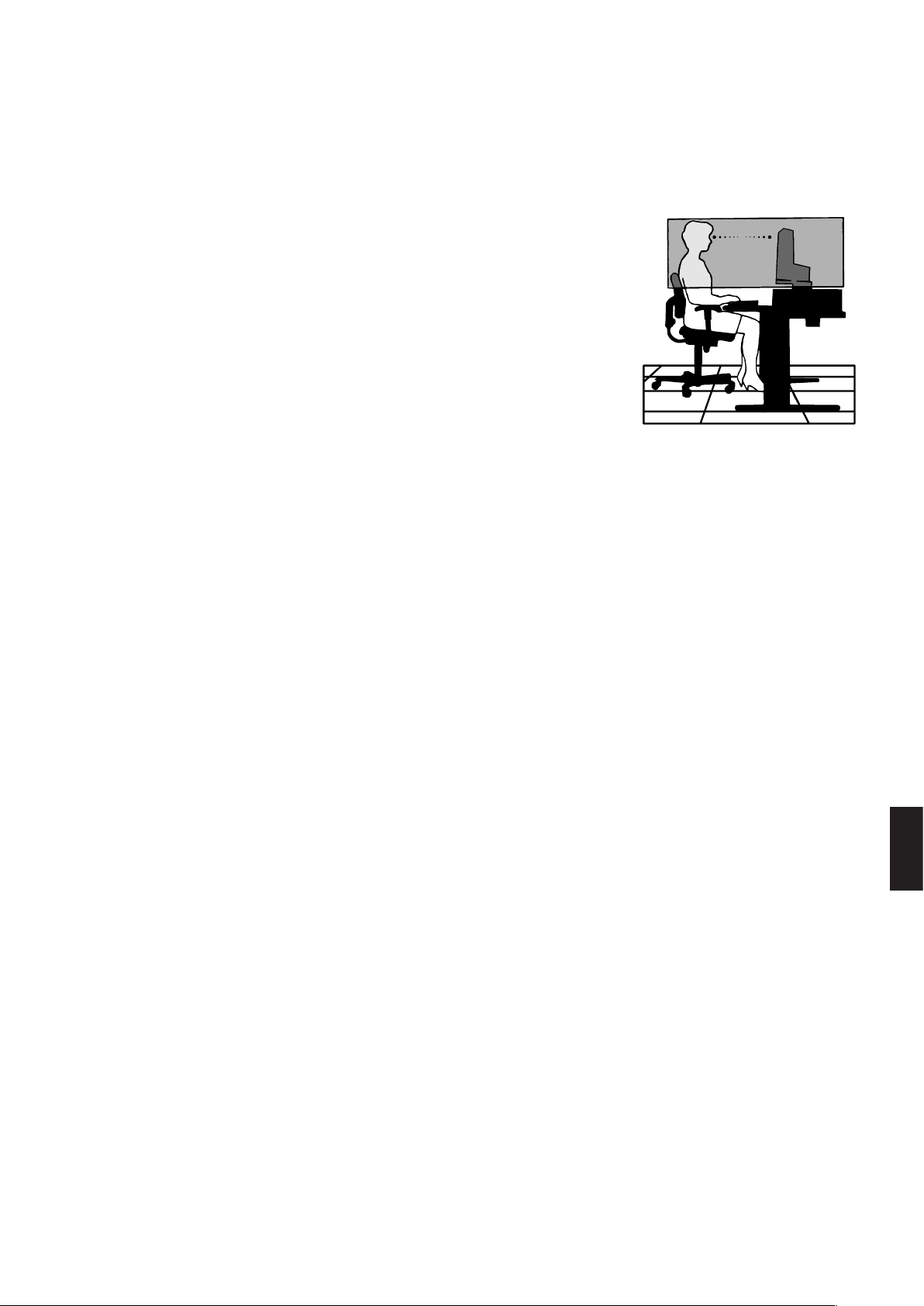
Ergonomia
PRAWIDŁOWE USTAWIENIE MONITORA ORAZ ODPOWIEDNIA REGULACJA
ZMNIEJSZAJĄ ZMĘCZENIE OCZU, RAMION I SZYI. PODCZAS USTAWIANIA
MONITORA NALEŻY ZASTOSOWAĆ SIĘ DO PONIŻSZYCH WSKAZÓWEK:
W celu zapewnienia maksymalnej ergonomii zaleca się stosowanie poniższych wskazówek:
• Po włączeniu zaleca się pozostawić monitor na 20 minut w celu nagrzania się. Unikać
długotrwałego wyświetlania tego samego nieruchomego wzoru, ponieważ może wystąpić
efekt powidoku.
• Należy tak ustawić wysokość monitora, aby górna część ekranu znajdowała się trochę
poniżej linii wzroku. Oczy powinny być skierowane lekko w dół podczas patrzenia w
środek ekranu.
• Monitor należy umieścić nie bliżej niż 40 cm (15,75 cala) i nie dalej niż 70 cm
(27,56 cala) od oczu. Optymalna odległość wynosi 50 cm (19,69 cala).
• Okresowo, przez 5 do 10 minut każdej godziny, należy dać oczom odpocząć patrząc na
przedmiot oddalony o przynajmniej 6 metrów.
• Ustawić monitor pod kątem 90° do okna lub innych źródeł światła, aby zminimalizować
odbicie światła. Ustawić przechył monitora tak, aby światło emitowane przez oświetlenie
umieszczone na suficie nie odbijało się od ekranu.
• Jeżeli odbijające się światło utrudnia patrzenie na ekran, należy zastosować filtr antyodblaskowy.
• Należy ustawić jasność i kontrast monitora w celu uzyskania optymalnej widzialności.
• Uchwyty na dokumenty należy ustawiać blisko ekranu.
• Przedmioty, na które najczęściej kierowany jest wzrok (ekran lub dokumenty należy ustawić naprzeciwko siebie w celu
zmniejszenia kręcenia głową podczas pisania.
• Należy często mrugać powiekami. Ćwiczenia oczu pomagają zmniejszyć zmęczenie oczu. Należy skontaktować się ze swoim
okulistą. Należy regularnie kontrolować wzrok.
• Ustawienie średniego poziomu jasności zmniejsza zmęczenie oczu. W celu uzyskania punktu odniesienia luminancji obok
ekranu LCD należy ustawić biały arkusz papieru.
• Nie należy ustawiać kontrastu na maksymalną wartość.
• Przy korzystaniu ze standardowych sygnałów należy ustawić wartości fabryczne rozmiaru i pozycji.
• Ustawić fabryczne wartości kolorów
• Używać sygnałów bez przeplotu.
• Należy unikać używania koloru niebieskiego na ciemnym tle, ponieważ jest on trudno widoczny i może powodować
zmęczenie oczu z powodu słabego kontrastu.
• Produkt odpowiedni do zastosowań rozrywkowych, w których warunki oświetleniowe minimalizują niepożądane odbicia
światła od ekranu.
Aby uzyskać szczegółowe informacje na temat przygotowania ergonomicznego stanowiska pracy, należy skontaktować się z
urzędem American National Standard for Human Factors Engineering of Computer Workstations - ANSI/HFES 100-2007 The Human Factors Society, Inc. P.O. Box 1369, Santa Monica, California 90406.
Polski
Czyszczenie ekranu LCD
• Zabrudzony ekran LCD delikatnie przetrzeć miękką tkaniną.
• Nie wolno przecierać ekranu LCD materiałami twardymi lub szorstkimi.
• Nie naciskać powierzchni ekranu LCD.
• Nie wolno stosować środków czyszczących z kwasami organicznymi, ponieważ mogą one spowodować degradację lub
odbarwienie powierzchni ekranu.
Czyszczenie obudowy
• Odłączyć zasilacz.
• Delikatnie przetrzyj obudowę miękką tkaniną.
Zwilżyć szmatkę obojętnym detergentem i wodą, przetrzeć obudowę, a następnie ponownie ją przetrzeć suchą szmatką.
Polski–7
Page 10

Cechy produktu
• Zmniejszona podstawa
Stanowi dobre rozwiązanie w przypadku ograniczonej przestrzeni, nie wymagając rezygnacji z odpowiedniej wielkości ekranu
i najwyższej jakości obrazu. Mała podstawa monitora i mały ciężar umożliwiają łatwe przenoszenie lub transport.
• Systemy regulacji kolorów
Umożliwia regulację barw na ekranie i precyzyjne odzwierciedlanie kolorów zgodnie z różnymi standardami.
• Menu ekranowe (OSD — On-Screen Display)
Umożliwia szybką i łatwą regulację wszystkich parametrów obrazu na ekranie przy użyciu łatwego w obsłudze menu
ekranowego.
• Oprogramowanie NaViSet Administrator 2
Oferuje rozbudowany i intuicyjny interfejs graficzny, który umożliwia dostosowanie ustawień wyświetlania OSD z komputera
sieciowego.
• No Touch Auto Adjust [Automatyczna regulacja bezdotykowa] (tylko wejście analogowe)
Dzięki tej funkcji nastawy monitora są regulowane automatycznie po jego włączeniu.
• Właściwości ergonomiczne
Właściwości konstrukcyjne monitora odpowiadają zasadom ergonomii, co umożliwia polepszenie właściwości środowiska
pracy, ochronę zdrowia użytkownika i pozwala zaoszczędzić pieniądze. Są to na przykład menu ekranowe umożliwiające
szybkie i łatwe konfigurowanie ustawień obrazu, uchylna podstawa do ustawienia preferowanego kąta monitora, mały
zajmowany obszar oraz zgodność z normami TCO dotyczącymi obniżonej emisji.
• Plug and Play
Rozwiązanie firmy Microsoft® dostępne w systemach operacyjnych Windows®, które ułatwia instalację i konfigurację urządzeń,
umożliwiając przesyłanie informacji o monitorze (np. informacji o rozmiarze ekranu i obsługiwanych rozdzielczościach)
bezpośrednio do komputera, dzięki czemu jakość wyświetlanego obrazu jest automatycznie optymalizowana.
• System inteligentnego menedżera zasilania
Zapewnia innowacyjne metody oszczędzania energii, które umożliwiają przełączanie nieużywanego, ale włączonego,
monitora na niższy poziom zużycia energii. Pozwala to obniżyć o dwie trzecie koszty zużycia energii, zmniejszyć emisję
promieniowania oraz koszty związane z klimatyzacją miejsca pracy.
• Standardowy interfejs montażowy VESA
Pozwala użytkownikom zamontować monitor na dowolnym ramieniu lub wsporniku w standardzie VESA.
• Wpływ na środowisko
Typowy roczny maksymalny operacyjny ślad węglowy tego monitora (średnia światowa) wynosi około 17,3 kg (obliczony jako:
moc znamionowa x 8 godzin dziennie x 5 dni w tygodniu x 45 tygodni w roku x współczynnik konwersji mocy na węgiel współczynnik konwersji opiera się na publikacji OECD na temat globalnej emisji CO2 w wersji 2008).
Ten monitor posiada produkcyjny współczynnik węglowy rzędu 43,2 kg.
Uwaga: Produkcyjny i operacyjny współczynnik węglowy są wyliczane według unikatowego algorytmu opracowanego przez
firmę NEC dla jej monitorów i obowiązują w czasie wydrukowania niniejszej instrukcji. Firma NEC zastrzega sobie prawo do
opublikowania zaktualizowanych współczynników węglowych.
• Funkcja Low Blue Light (Niskie natężenie światła niebieskiego)
Funkcja Low Blue Light (Niskie natężenie światła niebieskiego) znacznie zmniejsza natężenie światła niebieskiego i pomaga
ograniczyć zmęczenie oczu (Patrz strona 23).
• Funkcja Flicker Free (Redukcja migotania)
Specjalny system podświetlenia redukuje migotanie światła i zmniejsza obciążenie oczu.
Polski–8
Page 11

Rozdział 1 Instalacja
Ten rozdział zawiera:
> „Nazwy i funkcje podzespołów” na stronie 10
> „Podłączenia” na stronie 12
> „Instalacja i konfiguracja” na stronie 13
> „Montaż elastycznego wysięgnika” na stronie 15
Polski–9
Polski
Page 12

Nazwy i funkcje podzespołów
Panel sterowania
Pozycja Funkcja
A LED/Power
B INPUT/RESET
C +
D –
E SELECT
Oznacza włączenie zasilania. Włączenie i wyłączenie monitora.
Gdy menu OSD nie jest wyświetlane na ekranie powoduje wybór sygnału wejściowego. Gdy menu OSD jest wyświetlane
na ekranie powoduje reset regulacji funkcji.
Gdy menu OSD nie jest wyświetlane na ekranie powoduje wejście do menu [GŁOŚNOŚĆ]. Gdy menu OSD jest
wyświetlane na ekranie, powoduje przejście w prawo lub podniesienie regulacji ustawień.
Gdy menu OSD nie jest wyświetlane na ekranie powoduje wejście do menu [JASNOŚĆ]. Gdy menu OSD jest
wyświetlane na ekranie, powoduje przejście w lewo lub obniżenie regulacji ustawień.
Gdy menu OSD nie jest wyświetlane na ekranie powoduje wejście do menu ekranowego. Gdy menu OSD jest
wyświetlane na ekranie, powoduje wybranie ikony funkcji lub dostosowuje funkcję wybranej ikony.
UWAGA: Przytrzymanie przycisku SELECT przez co najmniej 3 sekundy pozwala bezpośrednio wybrać opcję [LOW BLUE
LIGHT] (Słabe światło niebieskie).
Polski–10
Page 13

Panel podłączeń
A
Złącze AC IN (WEJŚCIE ZASILANIA)
H
Etykieta
G
Gniazdo zabezpieczające
B
Audio IN
C
DisplayPort IN
A Złącze AC IN
Do podłączania dostarczonego kabla zasilającego.
B Audio IN
Wejście sygnału dźwiękowego z urządzenia zewnętrznego
takiego jak komputer lub odtwarzacz.
C DisplayPort IN
Wejście sygnału cyfrowego DisplayPort.
D HDMI IN
Wyjście sygnału cyfrowego HDMI.
D
HDMI IN
E
VGA IN
F
Słuchawki
E VGA IN (złącze mini D-Sub 15-stykowe)
Wejście analogowego sygnału RGB.
F Gniazdko typu jack do słuchawek
Łączy ze słuchawkami.
G Gniazdo zabezpieczające
Gniazdo zabezpieczenia przed kradzieżą kompatybilne z
kablami/sprzętem firmy Kensington.
Aby zapoznać się z produktami, odwiedź stronę internetową
firmy Kensington.
H Etykieta
Polski
Polski–11
Page 14

Podłączenia
Rodzaje wejść wideo
• VGA (mini D-Sub 15-stykowe) – Analogowe wejście sygnału wideo z komputera. Tylko wideo, brak audio.
• HDMI — Cyfrowe połączenie sygnału wideo i audio w wysokiej rozdzielczości z komputerem, odtwarzaczem multimediów
strumieniowych, odtwarzaczem Blu-ray, konsolą do gier itp.
• DisplayPort — Cyfrowe połączenie sygnału wideo i audio w wysokiej rozdzielczości z komputerem.
Połączenia wideo
Typ połączeń wideo, których można użyć do połączenia z komputerem, zależy od karty graficznej komputera.
Poniższa tabela pokazuje typowy fabrycznie ustawiony czas sygnału dla każdego rodzaju połączenia. Niektóre karty graficzne
mogą nie być w stanie obsłużyć wymaganej rozdzielczości do prawidłowego odtworzenia obrazu za pomocą wybranego
połączenia. Monitor wyświetli odpowiedni obraz, automatycznie dostosowując fabrycznie ustawiony sygnał taktowania.
<Najważniejsze obsługiwane częstotliwości odświeżania>
Rozdzielczość
H (poz.) V (pion.)
640 × 480 60/72/75 Hz p
720 × 400 70 Hz p
720 × 480 60 Hz p
720 × 576 50 Hz p
800 × 600 56/60/72/75 Hz p SVGA
1024 × 768 60/70/75 Hz p XGA
1280 × 960 60/75 Hz p
1280 × 1024 60/75 Hz p SXGA, Zalecane (60 Hz)
p: progresywny
UWAGA: Jeśli wybrana rozdzielczość monitora nie jest natywną rozdzielczością panelu, zawartość tekstowa na ekranie
Częstotliwość pionowa
monitora zostanie poszerzona w pionie lub poziomie, co spowoduje wyświetlenie obrazu w nienatywnej
rozdzielczości. Odbywa się to za pośrednictwem technologii interpolacji rozdzielczości — jest to standardowa i często
używana metoda w urządzeniach z płaskimi ekranami.
Rodzaj
skanowania
Uwagi
Podłączanie do komputera za pomocą złącza HDMI
• Należy używać kabla HDMI z logo HDMI.
• Obraz może pojawić się na ekranie po pewnym czasie od jego włączenia.
• W przypadku niektórych kart graficznych i sterowników obraz może być wyświetlany nieprawidłowo.
• Jeśli zasilanie monitora zostało włączone po włączeniu komputera, do którego dany monitor jest podłączony, obraz może nie
być wyświetlany. W takim przypadku wyłącz komputer i włącz go ponownie.
Podłączenie do komputera ze złączem DisplayPort
• Należy użyć kabla DisplayPort z logo zgodności z DisplayPort.
• Obraz może pojawić się na ekranie po pewnym czasie od jego włączenia.
• Podłączając kabel DisplayPort do urządzenia za pomocą konwertera sygnału, obraz może się nie pojawić.
• Niektóre z nich to opcję blokowania kabla DisplayPort. Aby odłączyć taki kabel, należy trzymać go od góry w celu zwolnienia
blokady.
• Jeśli zasilanie monitora zostało włączone po włączeniu komputera, do którego dany monitor jest podłączony, obraz może nie
być wyświetlany. W takim przypadku wyłącz komputer i włącz go ponownie.
Polski–12
Page 15

Instalacja i konfiguracja
Zawartość opakowania podano w arkuszu zawartości zawartym w pudełku.
Akcesoria dołączone do monitora zależą od lokalizacji, do której został wysłany.
W celu wyciągnięcia podstawki, należy wykonać poniższe czynności:
1. Ustaw monitor ekranem w dół na miękkiej powierzchni (Rysunek 1).
2. Pociągnij podstawkę aż do kliknięcia, drugą dłonią podtrzymując (Rysunek 2).
UWAGA: • Podczas wyciągania podstawki należy ostrożnie obchodzić się z monitorem.
• W razie konieczności ponownego zapakowania monitora, należy wykonać podane czynności w odwrotnej
kolejności.
Rysunek 1
W celu podłączenia monitora do komputera należy wykonać następujące kroki:
UWAGA: Przed rozpoczęciem instalacji należy zapoznać się z sekcją „Ważne informacje” na stronie 3.
1. Wyłączyć zasilanie komputera.
2. Połóż monitor ekranem w dół na miękkiej powierzchni.
3. Podłączyć urządzenia do monitora.
DisplayPort
HDMI
Rysunek 2
D-SUB
SłuchawkiAudio IN (Wejście)
Polski
Przewód zasilający
PRZESTROGA: • Niniejszy produkt może być użytkowany z dostarczonymi wraz z nim kablami, ponieważ
stwierdzono, że nie powodują one zakłóceń odbioru sygnału radiowego ani telewizyjnego.
W przypadku 15-stykowego złącza mini D-Sub należy użyć ekranowanego przewodu z rdzeniem.
W przypadku złączy DisplayPort, HDMI i AUDIO należy użyć ekranowanego przewodu
sygnałowego.
Inne przewody i adaptery mogą zakłócać odbiór fal radiowych i telewizyjnych.
• Nie podłączać do monitora założonych słuchawek. Może to spowodować uszkodzenie słuchu,
zależnie od ustawionego poziomu głośności.
Polski–13
Page 16

UWAGA: • Zmiana ustawień poziomu głośności oraz korektora na inne niż położenie środkowe może zwiększyć
napięcie wyjściowe słuchawek, podnosząc poziom natężenia dźwięku.
• Użyć kabla audio bez wbudowanego rezystora. Przewód audio z wbudowanym rezystorem zmniejsza
głośność dźwięku.
• Nieprawidłowe podłączenie kabli może być przyczyną wadliwego funkcjonowania monitora, redukcji jakości
obrazu, uszkodzenia podzespołów modułu LCD i/lub skrócenia czasu eksploatacji modułu.
4. Zamocuj uchwyt przewodów.
Wsuń haczyki uchwytu przewodów w otwory z tyłu podstawki i przesuń uchwyt przewodów w dół (Rysunek 3).
Podstawa
Podstawa
Uchwyt przewodu
Rysunek 3
UWAGA: • Sprawdź, czy wszystkie haczyki wsunęły się na swoje miejsce.
• Aby zapobiec uszkodzeniu przewodów, osłony przewodów i monitora, rozłóż przewody pod uchwytem
równomiernie.
5. Podłącz przewód zasilający do gniazdka sieciowego.
UWAGA: • Zapoznaj się z sekcją Uwagi niniejszej instrukcji obsługi w celu wyboru prawidłowego przewodu zasilającego
(patrz strona 6).
• Upewnij się, że monitor jest zasilany prądem o wystarczającym natężeniu. Patrz „Zasilanie” w
„Rozdział 4 Dane techniczne” na stronie 22.
6. Włącz monitor, naciskając przycisk , a następnie włącz komputer.
7. Dzięki funkcji automatycznej regulacji bezobsługowej, podczas używania wejścia analogowego (VGA) ustawienia monitora
są konfigurowane automatycznie po jego włączeniu. Dodatkowa regulacja jest możliwa za pomocą następujących funkcji w
menu ekranowym:
• AUTO CONTRAST (Automatyczny kontrast)
• AUTO-REGULACJA
Dokładny opis działania poszczególnych funkcji menu ekranowego znajduje się w rozdziale „Podstawowa obsługa”
niniejszego Podręcznika użytkownika.
UWAGA: W razie problemów należy zapoznać się z rozdziałem „Rozwiązywanie problemów” niniejszego Podręcznika
użytkownika.
Regulowana podstawa monitora
Chwyć ekran za boki i unieś lub opuść go na żądaną wysokość, oraz dostosuj pochylenie według potrzeby.
Polski–14
Page 17

Montaż elastycznego wysięgnika
Niniejszy monitor jest przystosowany do montażu na elastycznym ramieniu. W celu uzyskania dalszych informacji należy
skontaktować się z firmą NEC.
Wykonać zalecenia producenta uchwytu. Przed montażem należy zdjąć podstawę monitora.
PRZESTROGA: W celu spełnienia wymagań bezpieczeństwa monitor musi być przymocowany do ramienia, które zapewnia
niezbędną stabilność monitora o określonej wadze. Szczegóły zamieszczono w rozdziale Dane techniczne -
„E172M” na stronie 22.
Demontaż podstawki w przypadku alternatywnej metody zamocowania monitora
UWAGA: Podstawkę monitora należy demontować z zachowaniem ostrożności.
1 2 3
Miękka powierzchnia
Montaż ramienia elastycznego
Za pomocą czterech śrub zgodnych z poniższymi specyfikacjami przymocuj ramię do monitora.
Podkładka
12 mm
M4
4 x 12 mm z podkładką
zabezpieczającą i podkładką
płaską
100 mm
PRZESTROGA: • Monitor powinien być używany wyłącznie z zatwierdzonym ramieniem (np. przez TUEV GS).
• Przykręć wszystkie śruby (zalecany moment: 98 - 137 N•cm)
• Montaż ramienia elastycznego powinny przeprowadzić co najmniej dwie osoby, jeśli nie ma możliwości
położenia monitora ekranem do dołu na płaskiej powierzchni na czas instalacji.
• Monitor musi być używany w pozycji poziomej. W przypadku montażu na elastycznym ramieniu należy
ustawić monitor w pozycji poziomej, tzn. wskaźnik LED powinien być umiejscowiony na dolnej ramce
maskownicy.
zabezpieczająca i
podkładka płaska
Uchwyt
montażowy
(2,0 - 3,2 mm)
Urządzenie
100 mm
Śruba (M4)
Grubość
wspornika i
podkładki
6 - 8 mm
4 ŚRUBY (M4)
Maks. głębokość: 8,0 mm
Używając innych śrub,
sprawdź najpierw głębokość otworu.
Masa zestawu LCD: 3,0 kg (MAKS.)
Polski
Polski–15
Page 18

Rozdział 2 Podstawowa obsługa
Ten rozdział zawiera:
> „Korzystanie z menu ekranowego OSD” na stronie 17
> „Zmiana sygnału wejściowego” na stronie 18
> „Tryby działania diody LED w funkcji zarządzania poborem energii” na stronie 18
Polski–16
Page 19

Korzystanie z menu ekranowego OSD
Przyciski sterowania menu ekranowym (ang. On-Screen Display) znajdujące się z
przodu monitora mają następujące funkcje:
• Aby wejść do menu ekranowego, naciśnij przycisk SELECT. Podstawowe funkcje przycisków opisano w „Panel sterowania” na
stronie 10.
• Poniżej znajduje się struktura menu ekranowego. Tabele zawierające wszystkie opcje dostępne w menu ekranowym znajdują
się w „Dodatek A Lista funkcji menu ekranowego” na stronie 23.
Menu główne (Wybór ikony)
Naciśnij
przycisk
SELECT
Przykład: podmenu [NARZĘDZIE OSD]
Naciśnij
przycisk SELECT
Naciśnij
przycisk –
lub + w celu
wybrania
ikony
Ponownie
naciśnij
przycisk
SELECT
Naciśnij przycisk SELECT
Naciśnij przycisk SELECT
Naciśnij
przycisk
– lub +
Menu główne (Regulacja)
Dostosuj za
pomocą
przycisków
– lub +
Podmenu (Wybór ikony)
Polski
Naciśnij
przycisk SELECT
Dostosuj za pomocą
przycisków – lub +
Podmenu (Regulacja)
Polski–17
Page 20

Zmiana sygnału wejściowego
Zmiana sygnału wejściowego
Aby zmienić wejście sygnałowe, należy nacisnąć przycisk INPUT/RESET.
UWAGA: Jeśli nie ma innego aktywnego sygnału wejściowego, monitor przełączy się z powrotem na bieżący sygnał.
Dla zawartości HDCP
HDCP to system zapobiegania nielegalnemu kopiowaniu cyfrowych danych wideo. Jeżeli nie można wyświetlać materiałów za
pośrednictwem wejścia cyfrowego, nie musi to oznaczać nieprawidłowego działania projektora. W urządzeniach obsługujących
system HDCP mogą wystąpić sytuacje, w których pewne treści chronione tym systemem mogą nie zostać wyświetlone z powodu
rozmyślnej decyzji społeczności zarządzającej standardem HDCP (Digital Content Protection, LLC). Zawartością wideo HDCP są
co do zasady komercyjne płyty Blu-ray i DVD, transmisje telewizyjne i usługi mediów strumieniowych.
Tryby działania diody LED w funkcji zarządzania poborem energii
Funkcja zarządzania oszczędzaniem energii powoduje automatyczne zmniejszenie zużycia energii przez monitor, jeśli przez
określony czas nie jest używana klawiatura lub mysz.
Tr y b Dioda LED Zużycie energii Stan
Maksymalna wydajność Zielony Ok. 19 W Wszystkie funkcje aktywne.
Normalna praca Zielony Ok. 10 W Ustawienie domyślne.
Tryb oszczędzania energii Pomarańczowy 0,30 W Monitor przez określony czas nie otrzymał żadnego wejściowego
Wyłączony Wyłączony 0,25 W
UWAGA: • Zużycie energii zależy od ustawień menu ekranowego oraz urządzeń podłączonych do monitora.
• Ta funkcja działa na komputerach obsługujących zarządzanie energią DPM zgodne ze standardem VESA.
sygnału wideo.
Monitor został wyłączony poprzez naciśnięcie przycisku .
Polski–18
Page 21

Rozdział 3 Rozwiązywanie problemów
Ten rozdział zawiera:
> „Problemy z obrazem i sygnałem wideo” na stronie 20
> „Problemy sprzętowe” na stronie 21
> „Efekt poświaty” na stronie 21
Polski–19
Polski
Page 22

Problemy z obrazem i sygnałem wideo
Brak obrazu
• Upewnij się, że kabel sygnałowy jest prawidłowo podłączony do monitora i komputera.
• Upewnij się, że nie jest podłączony adapter konwertera DisplayPort. Monitor nie obsługuje adaptera konwertera DisplayPort.
• Upewnij się, że karta graficzna komputera jest prawidłowo zainstalowana w gnieździe.
• Upewnij się, że komputer i monitor zostały włączone.
• Upewnij się, że została wybrana rozdzielczość obsługiwana przez kartę graficzną i system. W razie wątpliwości zapoznaj się z
informacjami na temat karty graficznej, systemu i opcji zmiany rozdzielczości.
• Sprawdź, czy monitor i karta graficzna są zgodne oraz zalecane częstotliwości sygnałów taktujących.
• Upewnij się, że styki złącza kabla sygnałowego nie zostały wygięte lub wciśnięte.
• Monitor może pracować w trybie oszczędzania energii. Po utracie sygnału i upływie określonego czasu monitor jest
automatycznie przełączany w tryb czuwania. Naciśnij przycisk na monitorze.
• Upewnij się, że podłączone urządzenie wysyła sygnał do monitora.
Obraz jest niestabilny, nieostry lub pływający
• Upewnij się, że kabel sygnałowy jest prawidłowo podłączony do monitora i komputera.
• Użyj funkcji regulacji obrazu menu ekranowego, aby wyostrzyć i wyregulować obraz, zwiększając lub zmniejszając wartość
parametru [OPTYMALIZACJA]. Po zmianie trybu wyświetlania może pojawić się konieczność ponownej regulacji ustawień
obrazu w menu ekranowym.
• Sprawdź, czy monitor i karta graficzna są zgodne oraz zalecane częstotliwości sygnałów taktujących.
Obraz nie jest prawidłowo reprodukowany
• Za pomocą menu ekranowego przejdź do menu [INFORMATION] (Informacje) i upewnij się, że wybrana jest prawidłowa
rozdzielczość.
• Skorzystaj z funkcji [AUTO-REGULACJA]. (Tylko wejście analogowe)
Zbyt ciemny obraz
• Upewnij się, że funkcja [ECO MODE] (Tryb ECO) jest wyłączony [WYŁ.].
• Upewnij się, że kabel sygnałowy jest prawidłowo podłączony do monitora i komputera.
• Obniżenie jasności w przypadku ekranów LCD jest spowodowane długotrwałym używaniem lub niskimi temperaturami.
• Jeśli jasność zmienia się, upewnij się, że opcja [DV MODE] (Dynamiczny tryb obrazu) jest ustawiona na [OFF] (Wyłączona).
Obraz w wybranej rozdzielczości nie jest prawidłowo wyświetlany
• Jeśli ustawiona rozdzielczość jest za duża lub zbyt mała, pojawi się okno „POZA ZAKRESEM” i ostrzeżenie. Ustaw
obsługiwaną rozdzielczość na podłączonym komputerze.
Zmiany jasności spowodowane upływem czasu
• Zmień ustawienie [DV MODE] (Dynamiczny tryb obrazu) na [OFF] (Wyłączony), a następnie wyreguluj jasność.
UWAGA: Gdy opcja [DV MODE] (Dynamiczny tryb obrazu) jest ustawiona na [ON] (Włącz), monitor automatycznie
dostosowuje jasność w zależności od sygnału wideo.
Brak obrazu
• Jeżeli na ekranie nie ma obrazu, wyłącz i włącz przycisk .
• Upewnić się, że komputer nie znajduje się w trybie oszczędzania energii, naciskając dowolny klawisz podłączonej klawiatury
lub myszy.
Polski–20
Page 23

Problemy sprzętowe
przycisk nie działa
• Odłącz kabel zasilający monitora od gniazda zasilania, aby wyłączyć i zresetować monitor.
Wyświetlany jest komunikat „POZA ZAKRESEM” (ekran monitora jest czarny lub wyświetlane są wyłącznie
niewyraźne obrazy)
• Wyświetlany jest niewyraźny obraz (brakujące piksele) oraz ostrzeżenie menu ekranowego „POZA ZAKRESEM”: Możliwe, że
częstotliwość sygnału lub rozdzielczość są zbyt wysokie. Wybierz jeden z obsługiwanych trybów.
• Ostrzeżenie menu ekranowego „POZA ZAKRESEM” wyświetlane jest na czarnym ekranie: Częstotliwość sygnału wykracza
poza zakres. Wybierz jeden z obsługiwanych trybów.
Dioda LED na monitorze nie świeci się
• Upewnij się, że przewód zasilający jest prawidłowo podłączony do monitora i ściany oraz upewnij się, że włącznik monitora
jest włączony.
Brak dźwięku
• Upewnij się, że przewód głośnika został prawidłowo podłączony.
• Sprawdź, czy nie uruchomiono funkcji [WYCISZENIE] dźwięku.
• Sprawdź, czy nie ustawiono minimalnego poziomu [GŁOŚNOŚĆ].
• Sprawdź, czy komputer obsługuje przekazywanie sygnału dźwiękowego przez złącze DisplayPort lub HDMI.
• Sprawdź wybraną opcję [WEJŚCIE DŻWIĘKU], gdy używany jest port DisplayPort lub HDMI.
Efekt poświaty
Należy pamiętać, że w przypadku technologii ciekłokrystalicznej może występować zjawisko znane jako powidok (poświata
obrazu). Powidok występuje, gdy na ekranie pozostaje widoczny „widmowy” obraz poprzedniego obrazu. W przeciwieństwie do
monitorów ekranowych CRT powidok w monitorach LCD nie jest trwały, jednak nadal należy unikać wyświetlania nieruchomych
obrazów przez dłuższy czas.
W celu złagodzenia efektu poświaty należy wyłączyć monitor i przed kolejnym włączeniem odczekać tak długo, jak długo był
wyświetlany poprzedni obraz. Przykładowo: jeżeli obraz znajdował się na monitorze przez jedną godzinę i widoczny jest teraz
obraz resztkowy, należy wyłączyć monitor również na jedną godzinę, aby zlikwidować to widmo.
UWAGA: Tak jak w przypadku wszystkich osobistych urządzeń wyświetlających firma NEC DISPLAY SOLUTIONS zaleca
regularne używanie wygaszacza ekranu, gdy ekran jest nieaktywny.
Polski
Polski–21
Page 24

Rozdział 4 Dane techniczne
E172M
Dane techniczne monitora MultiSync E172M Uwagi
Moduł LCD Przekątna:
Przekątna widzialna:
Rozdzielczość natywna:
Sygnał wejściowy
43,28 cm/17 cali
43,28 cm/17 cali
1280 x 1024 60 Hz
Aktywna matryca na cienkowarstwowych tranzystorach
(TFT), wyświetlacz ciekłokrystaliczny (LCD), rozmiar
plamki 0,264 mm, biała luminacja 250 cd/m2, stosunek
kontrastu 1000:1, typowy (3000:1 przy włączonym
Dynamicznym trybie obrazu).
VGA: Złącze Mini D-Sub 15-stykowe: Analogowe RGB
DisplayPort: złącze DisplayPort: Digital RGB (Cyfrowe RGB) Do 1280 x 1024 60 Hz, DisplayPort V1.1a (HDCP 1.3)
HDMI: złącze HDMI: Cyfrowe RGB/Cyfrowe YUV Do 1280 x 1024 60 Hz, HDMI (HDCP 1.4)
Liczba kolorów 16777216 Zależy od karty graficznej.
Zakres synchronizacji W poziomie:
W pionie:
Kąt widzenia Z lewej/z prawej:
Od góry/od dołu:
Czas reakcji 5 ms (Tr + Tf Typ.)
Aktywny obszar wyświetlacza Poz.:
Pion.:
AUDIO
Wejście AUDIO: STEREO, typu mini jack
Złącze DisplayPort:
Złącze HDMI:
Gniazdo wyjściowe STEREO Mini Jack:
słuchawek:
Głośniki Rzeczywista moc dźwięku: 1,0 W + 1,0 W
Zasilanie 100–240 V, 50/60 Hz, prąd zmienny
Synchronizacja
31,5 kHz do 81,0 kHz
50 Hz do 75 Hz
±85° (CR > 10)
±80° (CR > 10)
337,9 mm/13,3 cala
270,3 mm/10,6 cala
Dźwięk analogowy
Dźwięk cyfrowy
Dźwięk cyfrowy
Impedancja słuchawek: 32 omy
0,7 Vp-p / 75 omów
Synchronizacja niezależna, poziom TTL (dodatni/
ujemny)
Automatyczna
Automatyczna
Stereofonicznie lewo/prawo, 500mV rms 20 Kohm
PCM 2 kanał. 32, 44,1, 48 kHz (16/20/24bit)
PCM 2 kanał. 32, 44,1, 48 kHz (16/20/24bit)
Prąd znamionowy 0,40 – 0,25 A
Wymiary 368,0 mm (szer.) x 358,5-408,5 mm (wys.) x 230,0 mm (głęb.)
Zakres regulacji podstawy Pochylenie: W GÓRĘ 20° W DÓŁ 5°
Masa 4,0 kg (8,8 funta) (z podstawą monitora) /2,8 kg (6,2 funta) (bez podstawy monitora)
Charakterystyka środowiska operacyjnego
Temperatura eksploatacji:
Wilgotność:
Wysokość n.p.m.:
Temperatura przechowywania:
Wilgotność:
Wysokość n.p.m.:
UWAGA: Dane techniczne mogą się zmienić bez powiadomienia.
14,5 cala (szer.) x 14,1–16,1 cala (wys.) x 9,1 cala (głęb.)
5 °C do 35 °C/41 °F do 95 °F
20% do 80%
0 do 6,562 stóp/0 do 2000 m
-10 °C do 60 °C/14 °F do 140 °F
10 % do 85 %
0 do 40 000 stóp/0 do 12 192 m
Polski–22
Page 25

Dodatek A Lista funkcji menu ekranowego
Wartości domyślne mogą zostać udostępnione na życzenie.
GŁOŚNOŚĆ
JASNOŚĆ
ECO MODE WYŁ. Ustawienie jasności w zakresie wartość od 0% do 100%.
ECO MODE1 (Tryb ECO 1) Ustawienie jasności w zakresie wartości od 0% do 80%.
ECO MODE2 (Tryb ECO 2) Ustawienie jasności w zakresie wartości od 0% do 40%.
KONTRAST
DV MODE
(Dynamiczny tryb obrazu)
AUTO CONTRAST
(Automatyczna regulacja kontrastu)
(tylko wejście analogowe)
AUTO-REGULACJA
(tylko dla wejścia analogowego)
LEWO/PRAWO
(tylko wejście analogowe)
DÓŁ/ GÓRA
(tylko wejście analogowe)
ROZMIAR POZIOMY
(tylko wejście analogowe)
OPTYMALIZACJA
(tylko wejście analogowe)
KOLOR
CZERWONY
ZIELONY
NIEBIESKI
*: L/B to skrót od Low Blue Light (Niskie natężenie światła niebieskiego).
Sterowanie głośnością słuchawek i głośników.
Aby wyciszyć wyjście głośnikowe, wybierz ikonę Audio i naciśnij przycisk INPUT/RESET.
Dostosowanie ogólnej jasności obrazu i tła.
Wciśnij przycisk INPUT/RESET, aby wejść w tryb [ECO MODE] (Tryb ECO).
UWAGA: Gdy dla opcji [DV MODE] (Dynamiczny tryb obrazu) jest wybrane ustawienie [ON] (Włącz), dla
opcji [ECO MODE] (Tryb ECO) jest wybrane ustawienie [OFF] (Wyłącz) i nie można go zmienić.
Dostosowanie jasności obrazu w odniesieniu do tła.
Aby przejść do opcji DV MODE (Dynamiczny tryb obrazu), naciśnij przycisk INPUT/RESET.
Ta opcja powoduje dostosowanie jasności przez wykrywanie obszarów czerni i optymalizowanie ich.
UWAGA: [OFF] (Wyłączony) jest stosowany do celów zgodności z certyfikatem TCO.
Automatyczna regulacja wyświetlanego obrazu pochodzącego z niestandardowych sygnałów wejściowych
wideo.
Automatyczna regulacja położenia obrazu, ustawień [ROZMIAR POZIOMY] i [OPTYMALIZACJA].
Steruje poziomym położeniem obrazu w aktywnym obszarze monitora LCD.
Steruje pionowym położeniem obrazu w aktywnym obszarze monitora LCD.
Zwiększanie lub zmniejszanie tego parametru umożliwia dostosowanie poziomego rozmiaru obrazu.
Zwiększenie lub zmniejszenie tego ustawienia poprawia ostrość, wyrazistość i stabilność obrazu.
Wybór żądanego ustawienia koloru spośród sześciu ustawień kolorów (9300 / 7500 / sRGB / USER /
NATIVE / L/B*).
UWAGA: Przytrzymanie przycisku SELECT przez co najmniej 3 sekundy pozwala bezpośrednio
zmienić ustawienie opcji [L/B] (LOW BLUE LIGHT MODE (tryb niskiego natężenia światła
niebieskiego)).
Aby wybrać inne ustawienie trybu [L/B], naciśnij przycisk SELECT, by wyświetlić menu
ekranowe i wybierz opcję [KOLOR].
Po wybraniu opcji [L/B] w pozycji [KOLOR], opcje [KONTRAST] i [DV MODE] (Dynamiczny tryb
obrazu) są wyłączone.
Zwiększa lub zmniejsza intensywność opcji [CZERWONY]. Zmiana zostanie odwzorowana na ekranie.
Zwiększa lub zmniejsza intensywność opcji [ZIELONY]. Zmiana zostanie odwzorowana na ekranie.
Zwiększa lub zmniejsza intensywność opcji [NIEBIESKI]. Zmiana zostanie odwzorowana na ekranie.
Polski
Polski–23
Page 26

NARZĘDZIA
DDC/CI
OSZCZĘDNOŚĆ CO2
ZUŻYCIE CO2
MONITOR INFO.
(informacje o monitorze)
WEJŚCIE DŻWIĘKU
(tylko wejścia HDMI,
DisplayPort)
NARZĘDZIE OSD
LANGUAGE (Język)
MENU OSD WYŁ.
MENU OSD ZABLOK.
INFORMACJE O
SYGNALE
USTAW. FABRYCZNE
EXIT (Wyjście)
Wybór opcji [NARZĘDZIA] powoduje wyświetlenie podmenu [NARZĘDZIA].
Ta funkcja pozwala włączyć [WŁĄCZ] lub wyłączyć [WYŁĄCZ] funkcję [DDC/CI].
Wyświetlenie informacji o szacunkowych oszczędnościach węgla w kg.
Współczynnik węglowy wykorzystywany w obliczeniu oszczędności jest oparty na danych OECD
(edycja 2008).
Informacje o szacunkowej oszczędności węgla można wyzerować, naciskając przycisk INPUT/RESET.
Wyświetla informacje o szacunkowym zużyciu węgla w kg.
Jest to oszacowanie matematyczne, a nie rzeczywista wartość pomiaru.
Współczynnik węglowy wykorzystywany w obliczeniu zużycia jest oparty na danych OECD (edycja 2008).
Informacje o szacunkowym zużyciu węgla można wyzerować, naciskając przycisk INPUT/RESET.
Wyświetlenie nazwy modelu i numeru seryjnego monitora.
Wybór źródła sygnału wejściowego dźwięku.
Wybór opcji [NARZĘDZIE OSD] powoduje wyświetlenie podmenu [NARZĘDZIE OSD].
Wybór języka menu ekranowego.
Menu ekranowe pozostaje na ekranie tak długo, jak jest używane. Można tu wybrać, jak długo monitor
będzie czekał od ostatniego naciśnięcia przycisku, aby zamknąć menu ekranowe. Wstępnie ustawione
opcje to 10-120 sekund w odstępach pięciosekundowych.
Ta opcja powoduje całkowite zablokowanie dostępu do wszystkich funkcji menu ekranowego oprócz funkcji
[GŁOŚNOŚĆ], [JASNOŚĆ] i [KONTRAST].
Aby włączyć funkcję [MENU OSD ZABLOK.], przejdź do podmenu [NARZĘDZIE OSD], naciśnij
jednocześnie i przytrzymaj przyciski INPUT/RESET i + aż do momentu wyświetlenia komunikatu „MENU
OSD ZABLOK.”.
Aby wyłączyć, należy nacisnąć przycisk SELECT, a następnie powtórzyć te same czynności do momentu
pojawienia się głównego menu ekranowego.
W przypadku wybrania opcji [WŁĄCZ] po zmianie wejścia, na monitorze wyświetlany jest komunikat
„WEJŚCIE VIDEO”.
UWAGA: • Oznaczenia dot. zgodności, które są wyświetlane podczas pierwszego włączenia zasilania
monitora, nie są wyświetlane podczas przełączania wejść.
Oznaczenia dotyczące zgodności nie są wyświetlane ponownie, chyba że przewód zasilający
został odłączony, gdy urządzenie było wyłączone, a następnie ponownie podłączony.
W przypadku wybrania opcji [WYŁĄCZ] po zmianie wejścia na monitorze nie wyświetlany jest
komunikat „WEJŚCIE VIDEO”.
• Ustawienie [WYŁĄCZ] zapobiega również wyświetlaniu oznaczeń dot. zgodności podczas
włączania zasilania monitora.
Wybranie opcji [USTAW. FABRYCZNE] umożliwia przywrócenie ustawień fabrycznych wszystkich opcji
menu ekranowego z wyjątkiem [WYCISZENIE], [OSZCZĘDNOŚĆ CO2], [ZUŻYCIE CO2] i [INFORMACJE
O SYGNALE]. Pojedyncze ustawienia można resetować poprzez wybranie ich (podświetlenie) i dotknięcie
przycisku INPUT/RESET.
Wybranie [EXIT] (Wyjście) powoduje zamknięcie podmenu/menu ekranowego.
Polski–24
Page 27

Dodatek B Informacja producenta
o recyklingu i zużyciu energii
Ten rozdział zawiera:
> „Utylizacja starych produktów firmy NEC” na stronie 26
> „Oszczędzanie energii” na stronie 26
> „Oznaczenie WEEE (dyrektywa europejska 2012/19/WE ze zmianami)” na stronie 26
Firma NEC DISPLAY SOLUTIONS bardzo angażuje się w ochronę środowiska i uważa recykling za jeden z priorytetów w
swoich staraniach na rzecz ograniczenia obciążenia środowiska niekorzystnymi skutkami działalności przemysłowej. Dokładamy
wszelkich starań, aby tworzone przez nas produkty były przyjazne dla środowiska i zawsze staramy się pomagać w definiowaniu
i przestrzeganiu najnowszych niezależnych norm, takich jak ISO (International Organisation for Standardization) i TCO (Swedish
Trades Union).
Polski–25
Polski
Page 28

Utylizacja starych produktów firmy NEC
Celem recyklingu jest uzyskanie określonych korzyści dla środowiska przez ponowne wykorzystanie, ulepszenie, regenerację lub
odzyskanie materiałów. Elementy szkodliwe dla środowiska są odpowiednio przetwarzane i utylizowane w specjalnych zakładach
recyklingu. Aby zapewnić jak najwyższą skuteczność recyklingu produktów, firma NEC DISPLAY SOLUTIONS oferuje szeroką
gamę procesów recyklingu i udziela porad w zakresie postępowania z produktami z myślą o środowisku naturalnym, gdy nie
nadają się one już do użytku.
Wszelkie informacje dotyczące utylizowania produktu oraz informacje na temat zakładów recyklingu w danym kraju można
znaleźć w następujących witrynach internetowych:
https://www.nec-display-solutions.com/greencompany/ (Europa),
https://www.nec-display.com (Japonia) lub
https://www.necdisplay.com (Stany Zjednoczone).
Oszczędzanie energii
Ten monitor jest wyposażony w zaawansowany technologicznie system oszczędzania energii. Gdy do monitora zostanie
wysłany sygnał DPM (Display Power Management), włącza się tryb oszczędzania energii. Monitor przechodzi do jednego trybu
oszczędzania.
Więcej informacji na ten temat zawiera witryna:
https://www.necdisplay.com/ (Stany Zjednoczone)
https://www.nec-display-solutions.com/ (Europa)
https://www.nec-display.com/global/index.html (strona międzynarodowa)
Informacje o oszczędzaniu energii:
Dotyczy wymagań normy ErP:
Ustawienie: None (Brak).
Zużycie energii: Maks. 0,5 W.
Czas funkcji zarządzania energią: około 1 min
Dotyczy wymagań normy ErP (sieciowy stan gotowości):
Ustawienie: None (Brak).
Zużycie energii: 0,5 W lub mniej (przy aktywacji 1 portu) / 3,0 W lub mniej (przy aktywacji wszystkich portów).
Czas funkcji zarządzania energią: około 1 min
Oznaczenie WEEE (dyrektywa europejska 2012/19/WE ze zmianami)
Utylizacja zużytego produktu: W Unii Europejskiej
Przepisy unijne wprowadzone w każdym państwie członkowskim Unii Europejskiej wymagają, by zużyte
urządzenia elektryczne i elektroniczne, opatrzone znakiem umieszczonym po lewej stronie, były utylizowane
oddzielnie od zwykłych odpadów gospodarczych. Dotyczy to również monitorów i akcesoriów elektrycznych,
takich jak kable sygnałowe czy zasilające. Przy utylizacji takich produktów należy postępować zgodnie z
wytycznymi lokalnej administracji i/lub zapytać się o sposób postępowania w sklepie, gdzie nabyto dany produkt
lub, jeśli to dotyczy, zgodnie z odpowiednimi przepisami i umowami. Wyżej wymienione oznaczenie produktów
elektrycznych i elektronicznych odnosi się wyłącznie do aktualnych Państw Członkowskich Unii Europejskiej.
Poza terenem Unii Europejskiej
Jeżeli chcesz utylizować zużyte produkty elektryczne i elektroniczne poza terenem Unii Europejskiej, musisz skontaktować się z
przedstawicielem lokalnych władz i zapytać się o prawidłową metodę utylizacji.
Polski–26
